1、安装JDK开发环境
下载网站:http://www.oracle.com/
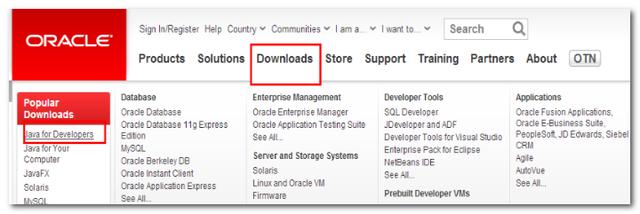
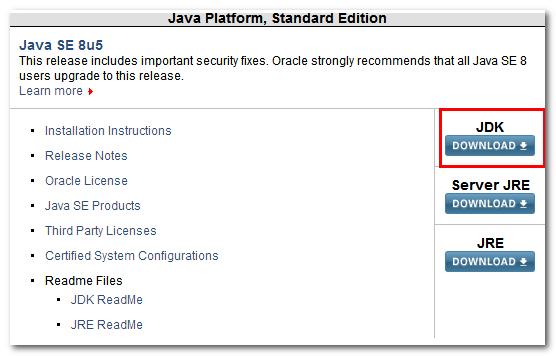
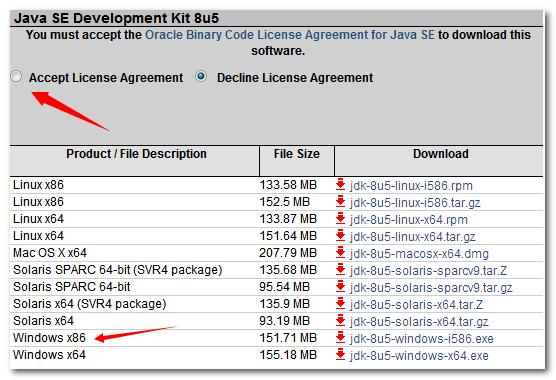
2.开始安装JDK:

3.修改安装目录如下:
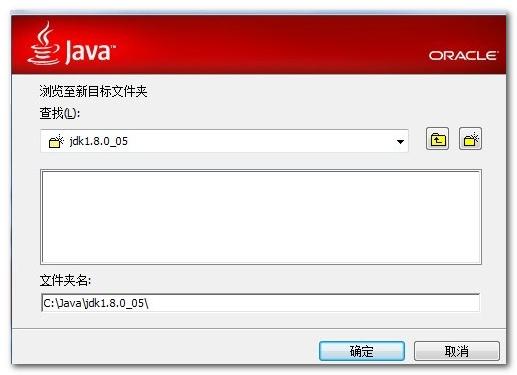
确定之后,单击“下一步”。
注:当提示安装JRE时,可以选择不要安装。
2、配置环境变量:
对于Java程序开发而言,主要会使用JDK的两个命令:javac.exe、java.exe。路径:C:Javajdk 1.8.0 _05bin。但是这些命令由于不属于windows自己的命令,所以要想使用,就需要进行路径配置。
单击“计算机-属性-高级系统设置”,单击“环境变量”。在“系统变量”栏下单击“新建”,创建新的系统环境变量。
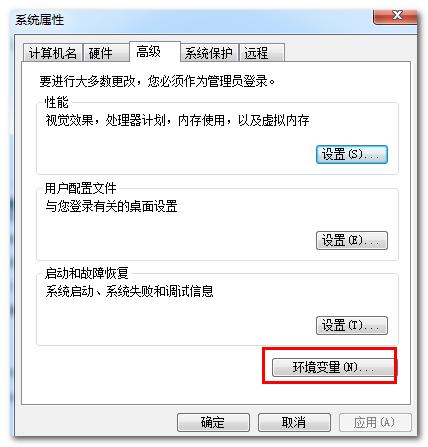
(1)新建->变量名"JAVA_HOME",变量值"C:Javajdk1.8.0_05"(即JDK的安装路径)
(2)编辑->变量名"Path",在原变量值的最后面加上“;%JAVA_HOME%bin;%JAVA_HOME%jrebin”
(3)新建->变量名“CLASSPATH”,变量值“.;%JAVA_HOME%lib;%JAVA_HOME%libdt.jar;%JAVA_HOME%libools.jar”
如:JAVA_HOME环境变量的操作如下:


3、确认环境配置是否真确:
在控制台分别输入java,javac,java -version 命令,出现如下所示的JDK的编译器信息,包括修改命令的语法和参数选项等信息。
java命令:
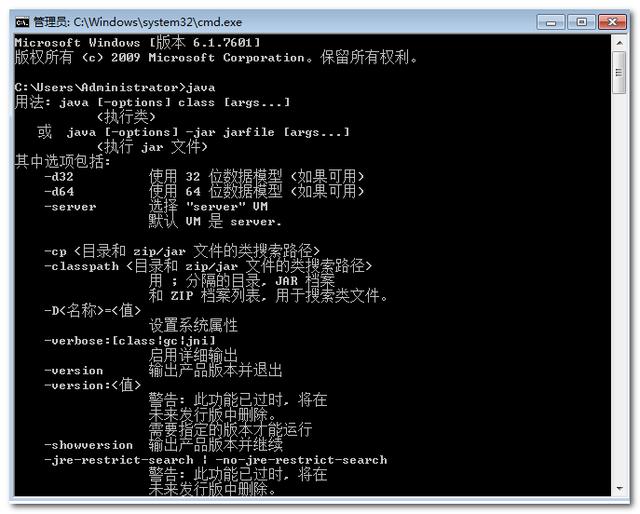
javac命令
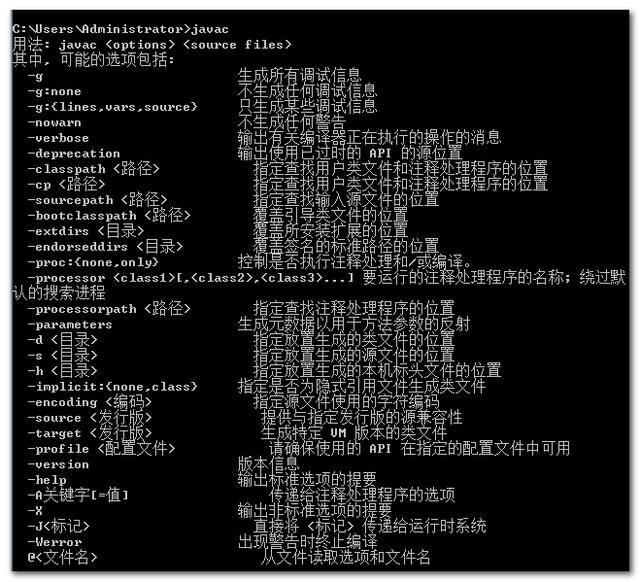
java -version命令:
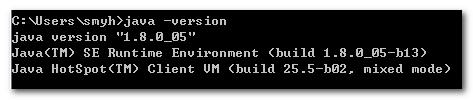






 本文详细介绍了如何安装JDK开发环境及配置环境变量的过程。包括从官网下载JDK,安装到指定目录,以及如何设置JAVA_HOME、Path和CLASSPATH等环境变量。最后验证配置是否正确。
本文详细介绍了如何安装JDK开发环境及配置环境变量的过程。包括从官网下载JDK,安装到指定目录,以及如何设置JAVA_HOME、Path和CLASSPATH等环境变量。最后验证配置是否正确。

















 被折叠的 条评论
为什么被折叠?
被折叠的 条评论
为什么被折叠?








